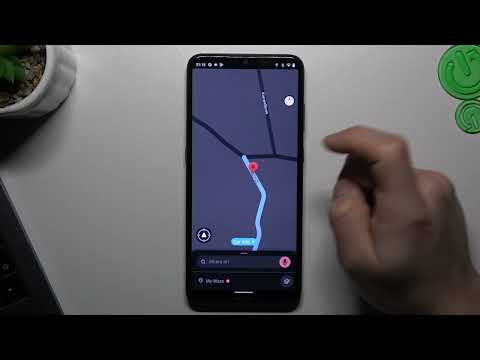ეს wikiHow გასწავლით თუ როგორ ამოიღოთ თავი Google Drive- ის გაზიარებული საქაღალდიდან და ამოიღოთ იგი შენახული საქაღალდეების სიიდან, Android- ის გამოყენებით.
ნაბიჯები

ნაბიჯი 1. გახსენით Google Drive აპლიკაცია თქვენს Android- ზე
Drive- ის ხატი ჰგავს ფერად სამკუთხედს ყვითელი, ლურჯი და მწვანე კიდეებით. ის გაიხსნება ყველა შენახული ფაილის და საქაღალდის ჩამონათვალში.
თუ თქვენ არ ხართ ავტომატურად შესული Drive- ში, შეიყვანეთ თქვენი ელ.ფოსტა და პაროლი თქვენი Google ანგარიშით შესასვლელად

ნაბიჯი 2. შეეხეთ სამი ჰორიზონტალური ხაზის ხატულას
ეს ღილაკი მდებარეობს ეკრანის ზედა მარცხენა კუთხეში. ის გახსნის თქვენს სანავიგაციო პანელს მარცხენა მხარეს.

ნაბიჯი 3. შეეხეთ გაზიარებულს ჩემთან
ეს ვარიანტი ჩამოთვლილია მარცხენა ნავიგაციის პანელზე ორი ფიგურის ხატის გვერდით. ის გახსნის ყველა თქვენი გაზიარებული ფაილის და საქაღალდის ჩამონათვალს.

ნაბიჯი 4. შეეხეთ სამი ვერტიკალური წერტილის ხატულას საქაღალდის გვერდით
ეს ღილაკი მდებარეობს სიის ყველა საქაღალდის ხატის ქვედა მარჯვენა კუთხეში. ის გახსნის ჩამოსაშლელ მენიუს.

ნაბიჯი 5. ჩამოსაშლელ მენიუში შეეხეთ წაშლას
ეს წაშლის თქვენ გაზიარებული საქაღალდიდან და წაშლით მას თქვენი Drive- იდან.